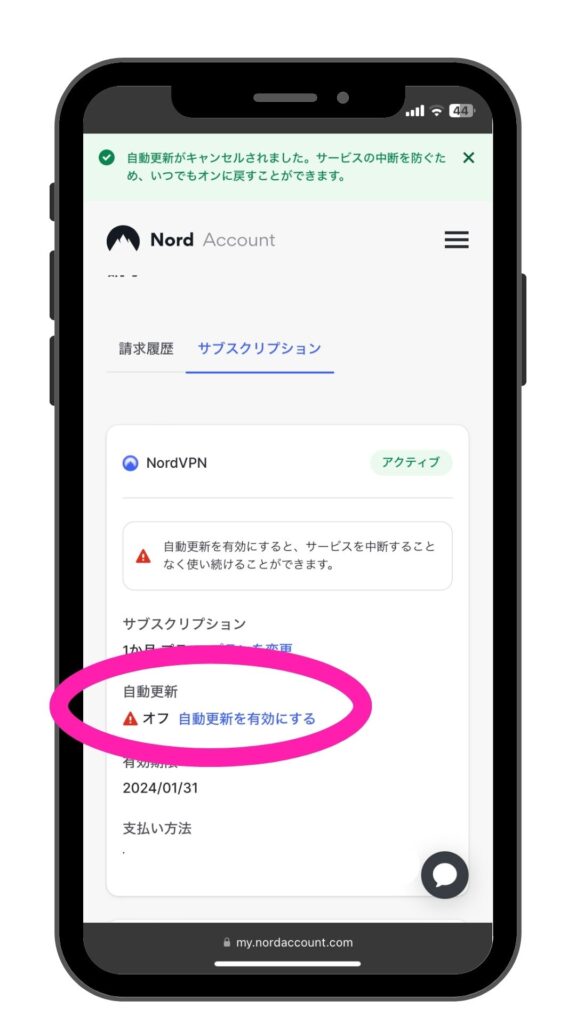NordVPN(ノードVPN)の登録の仕方・使い方から、概要評判や料金形態も画像付きで解説!
こんな方におすすめ
- NordVPNが使えるデバイス
- NordVPNの評判
- NordVPNの料金形態(プランの種類)
- NordVPNの登録の仕方
- NordVPNの使い方
NordVPNの概要と評判
NordVPNは10年の実績があり、VPNを提供する企業のなかで最も信頼性の高い会社と言えるでしょう。
VPNサービスはたくさんありますが、NordVPNは料金形態や使い勝手など合わせてもバランスのとれた使いやすいVPNです。
NordVPNの概要
| 運営会社 | nordvpn_S.A |
| サーバー数 | 60か国 5442台 |
| デバイス数 | 最大6台 |
| 利用可能なOS・ブラウザ | ・Android ・Windows ・Apple ・MAC ・Firefox ・Chrome ・Edge ・Linux ・Fire stick ・Xbox ・PlayStation ・Oculus Quest ・Raspberry Pi ・Chromebook ・Chromecast ・Kindle ・Nintendo Switch |
日本から使用する際も、外国から日本に使用する際も、利用可能なOSとブラウザが大変多いので困ることはなさそうですね。
NordVPNの評判
NordVPNは利用者数も多く、いい評判が多いです!
NordVPN と Surfshark で悩んでいる
— sugit 🫠 (@sugitlab) December 23, 2022
どっちがいいかなぁ
NordVPNいいね。日本にいても Amazon Prime/NFL 見れる。自宅RasPi VPNはそんなにパフォーマンスでない 😔あと Google Voice。テキストをメールにフォワードできるのでSMS認証できる。
— ヨロヅ🇺🇸BMI3̶0̶29のDev (@yorozdu) December 16, 2022
NordVPN いいところ
— かずまさ (@kazumasa200) December 12, 2022
・日本国内サーバーが多い
→サーバーが空いていることが多いので速度について概ね不満なし。ただし4K動画は途切れることがある
・広告ブロック機能が割と優秀
→Fandomとかに出てくるうざいのまで消える
・セキュリティ意識高め
二重VPNとかある
本拠地がなんか法律的にええとこ
ネットの規制が厳しい中国でも問題なく使えたとの口コミもあるので、NordVPN中国でも安全に使えそうですよ!
iOSでのアプリも4.5の星がついているので、iPhoneやiPadで使うのも問題なく使えそうで安心ですね!

NordVPNのプランの種類と料金形態
長期プランになるほどお得になり、1年プランと2年プランは3か月無料になります!
すべてのプランに30日間返金保証がついているので、30日以内であれば返金することできるのも安心です。
| ベーシックプラン | プラスプランオススメ | コンプリートプラン | |
| 1か月 | 1,920円(税抜)/月 | 2,070円(税抜)/月 | 2,220円(税抜)/月 |
| 1年 | 660円(税抜)/月 | 810円(税抜)/月 | 960円(税抜)/月 |
| 2年 | 560円(税抜)/月 | 710円(税抜)/月 | 860円(税抜)/月 |
| 30日間返金保証 | 〇 | 〇 | 〇 |
個人的にはスタンダードプランで十分かと思いますが、高いプランになるほどセキュリティが高まったり便利な機能が付くので、より快適に使いたいかたは「プラスプラン」「コンプリートプラン」を選びましょう!
NordVPNの登録の仕方を画像付きで解説!
必要なもの
NordVPNと契約で必要なものは、
- メールアドレス
- 決済で使うもの
こちらの2点のみです。
NordVPNの決済方法
- Apple Pay
- クレジットカード
- PayPal
- Google Pay
- Union Pay
- 暗号通貨
注意点
ステップ①
まずはここからアクセス▶日本公式サイト【Nord VPN】
赤いボタンを押して次の画面に進んでください。

ステップ②
お好きなプランを選びましょう!どのプランを選んでも30日間返金保証はついています!
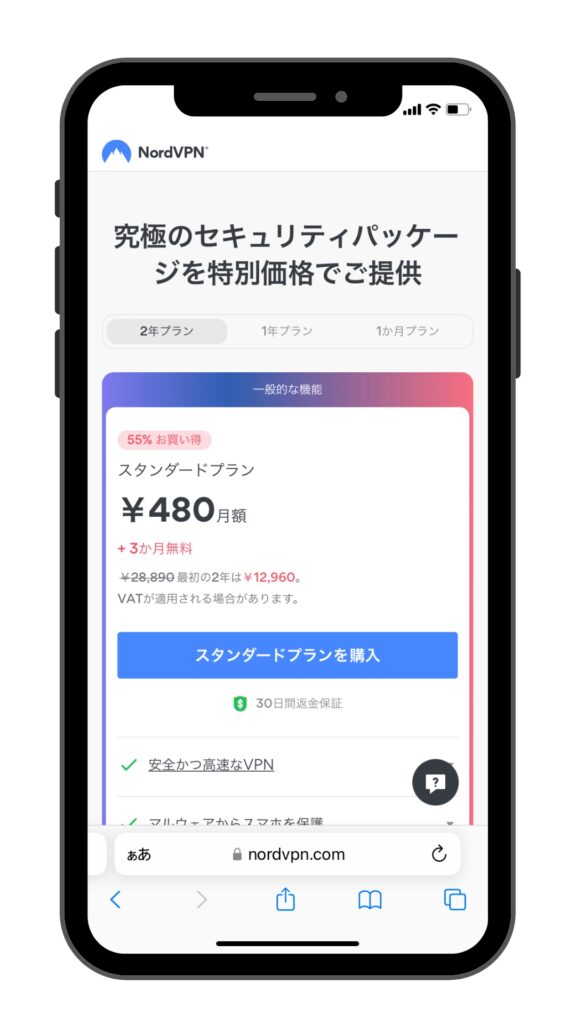
ステップ③
アドレスを入力し、下にスクロールすると支払い画面が出てくるので、支払い方法を選びましょう。
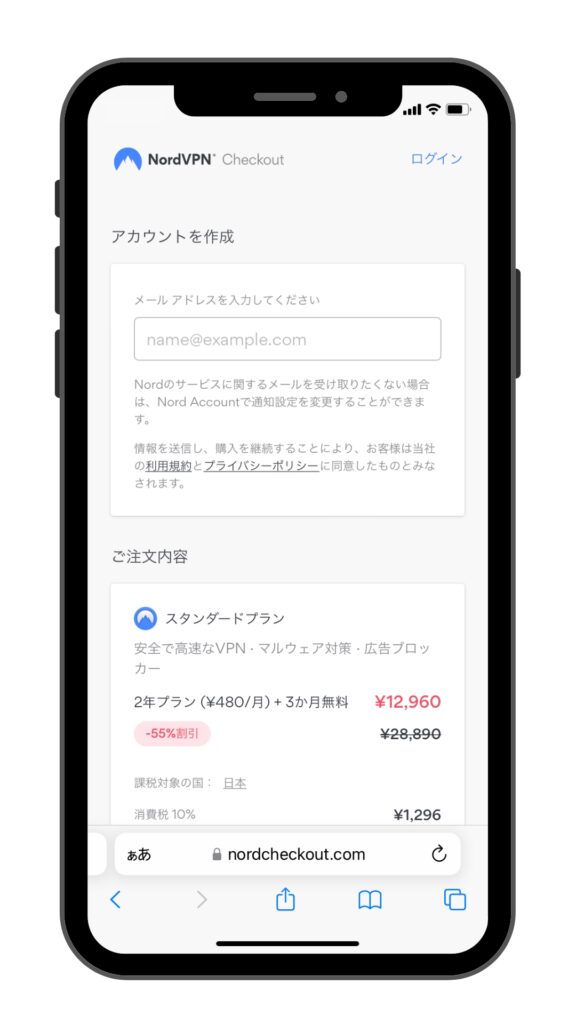
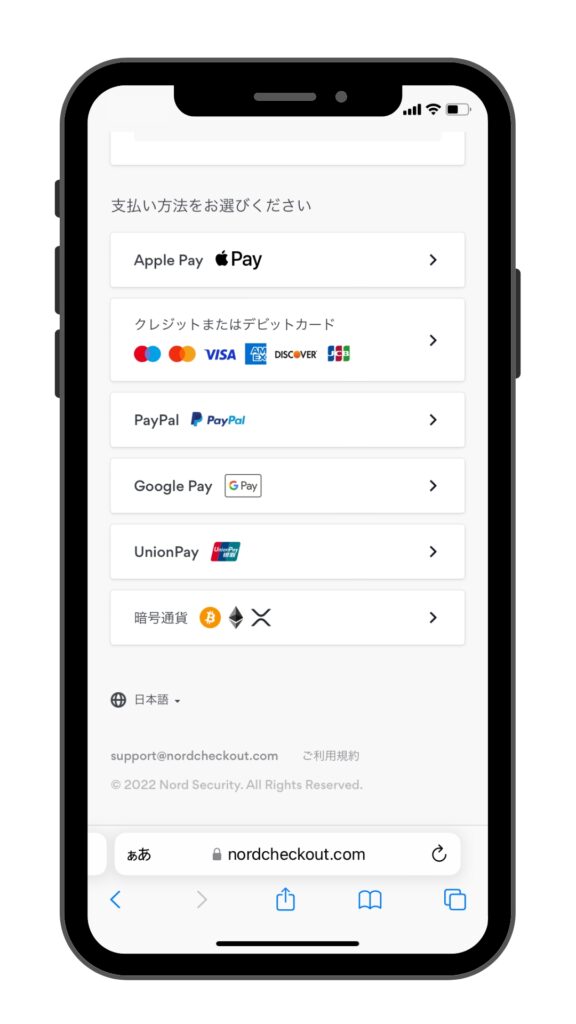
ステップ④
登録のアドレスに返信メールが来るので、そちらから再度アクセスします。
メールはなぜか英語できますが、気にせず青色のクリックボタンでアクセスしてください。
アクセスするとパスワード画面が出てくるので、お好きなパスワードを設定しましょう。(パスワードは忘れないように!)
ステップ⑤
登録完了後はアプリをダウンロード後ログインして使用します。
パソコンでも使うかたはパソコンからNordVPNにアクセス&ログインし、マイアカウントにダウンロードページがあるので、使用するデバイスのアプリを選んでダウンロードしてください。
NordVPNダウンロード
NordVPNアプリの使い方(韓国サーバーに繋げる)
NordVPNアプリでログインしよう!
さきほど登録したときのメールアドレスとパスワードを使ってログインします。
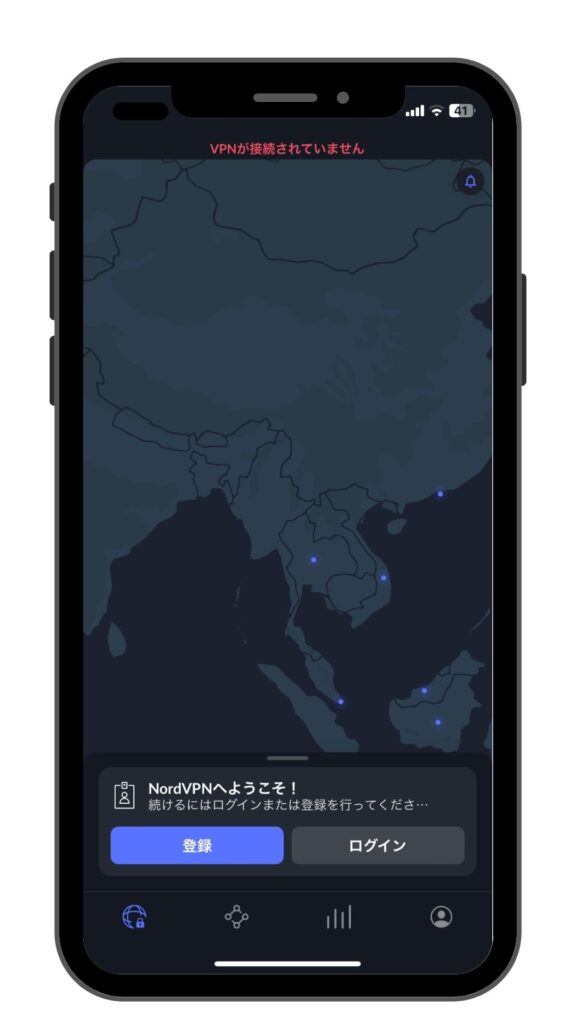
韓国サーバーに接続!
ログイン後に下へスクロールし、「South Korea」を探してタップします。
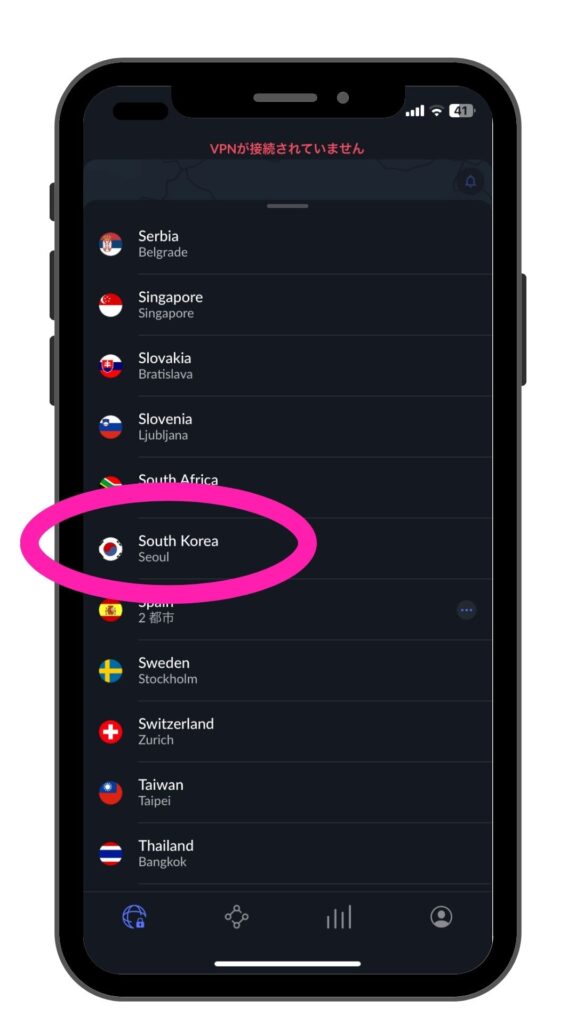
VPNの接続を許可しよう!
スマホ側でVPNの接続を許可してください。
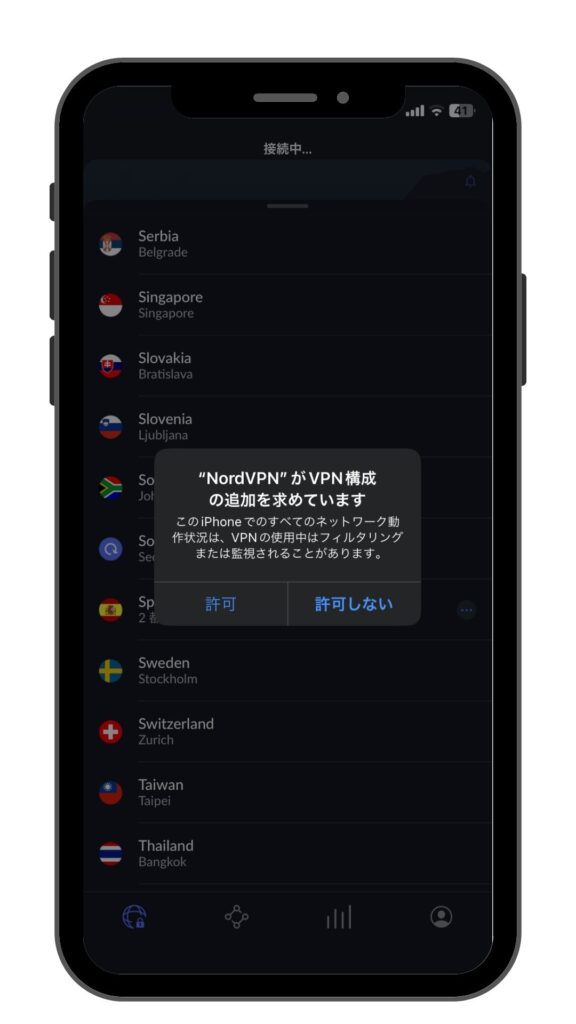
これで韓国サーバーに繋がる!
このような画面になると、韓国サーバーに繋がったことになります。
IPアドレスもあてがわれるので、このままの状態で「MBC公式サイト」や「SBS公式サイト」などへログインすると、リアルタイム放送が見られるようになります。
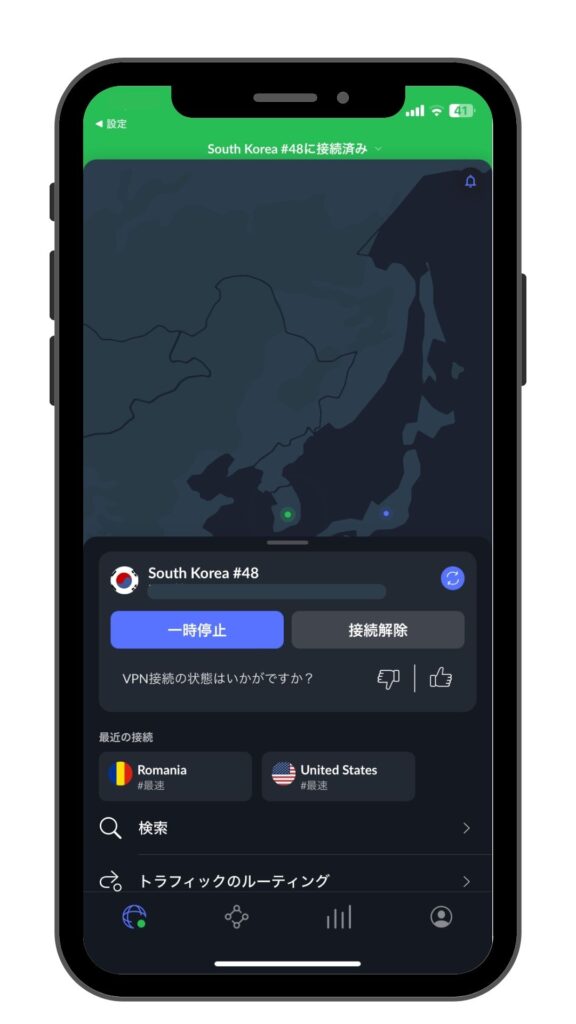
NordVPN自動更新をキャンセルしておく!
デフォルトのままだと、契約期間が終了すると自動的に更新されてしまう使用となっています。
それを防ぐために、「自動更新のキャンセル」を行っておきましょう!
自動更新のキャンセルはアプリですることはできません。
必ず公式サイトから手続きを行いましょう。
まずブラウザの日本公式サイト【Nord VPN】へ行き、右上の三本線をタップしてログインします。
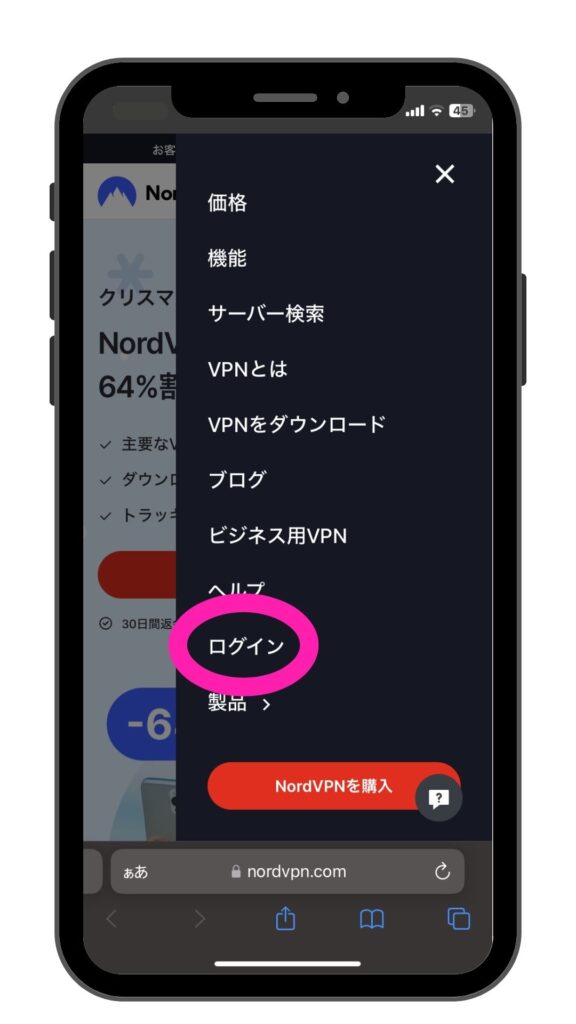
ログインするとまた右上に三本線があるので、そちらをタップしてください。
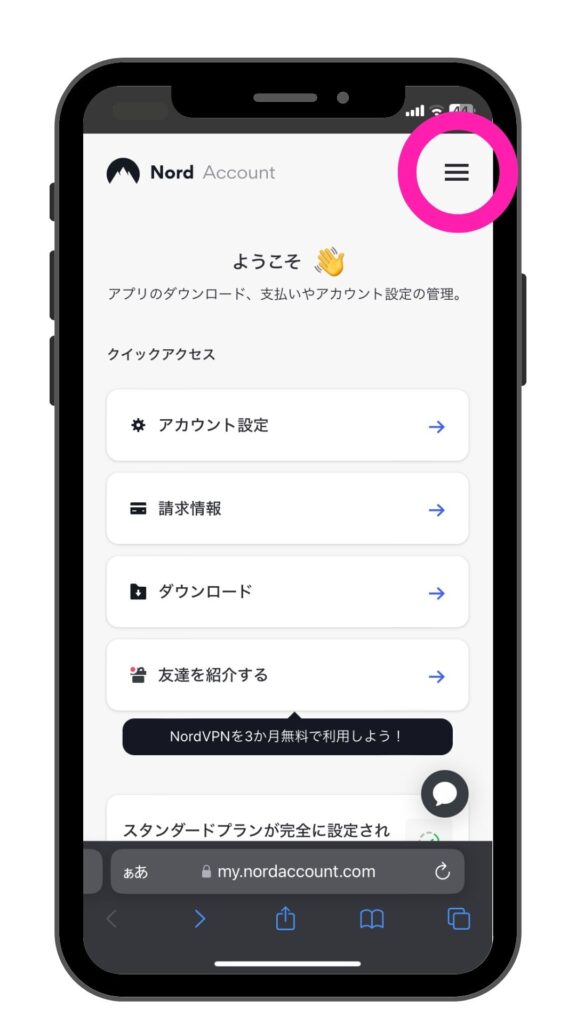
続いて「請求」の部分をタップしてください。
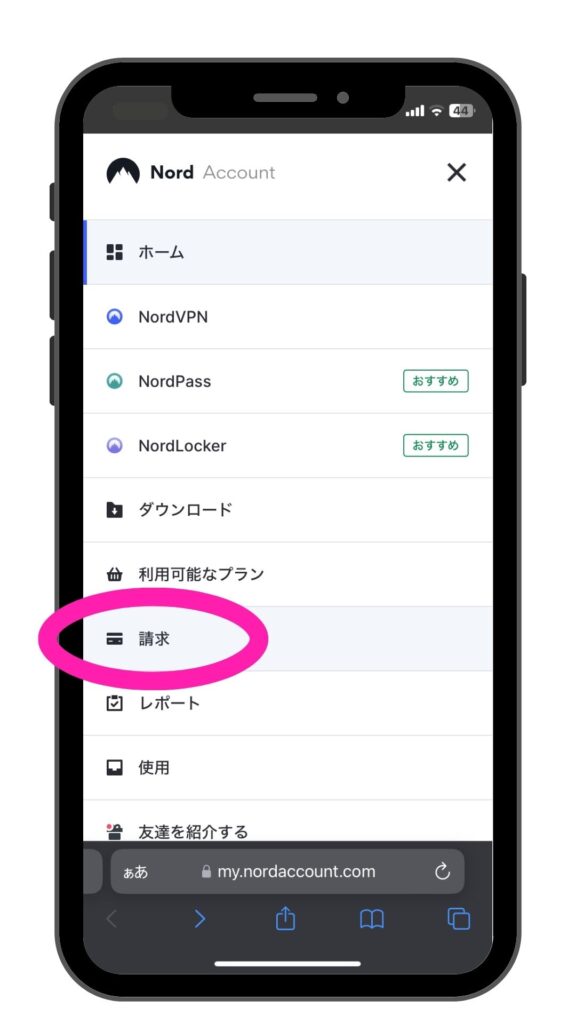
「サブスクリプション」をタップすると、自動更新がオンになっていることが確認できます。
「管理」の部分をタップしてください。
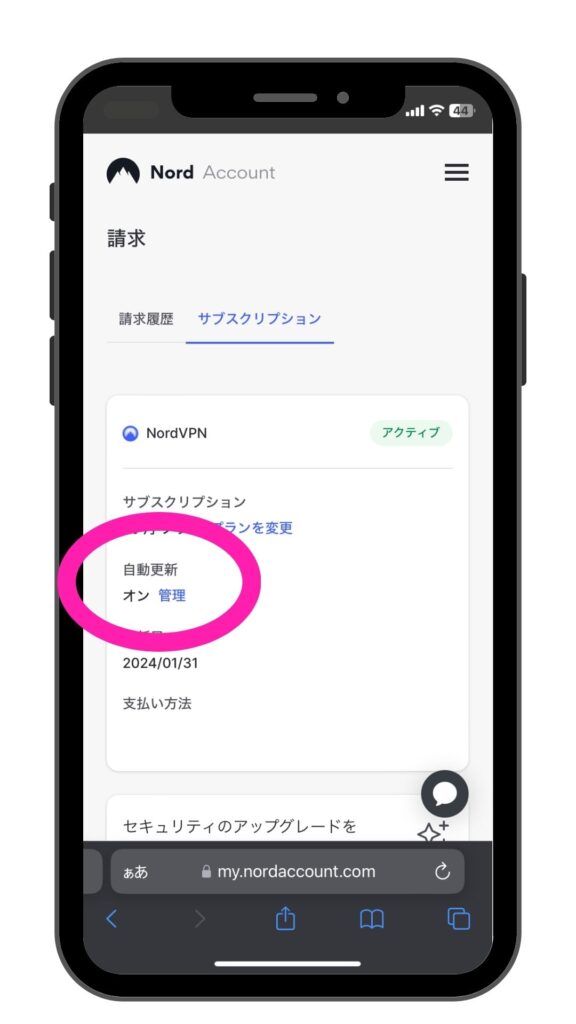
「自動更新をキャンセルする」をタップして完了です!
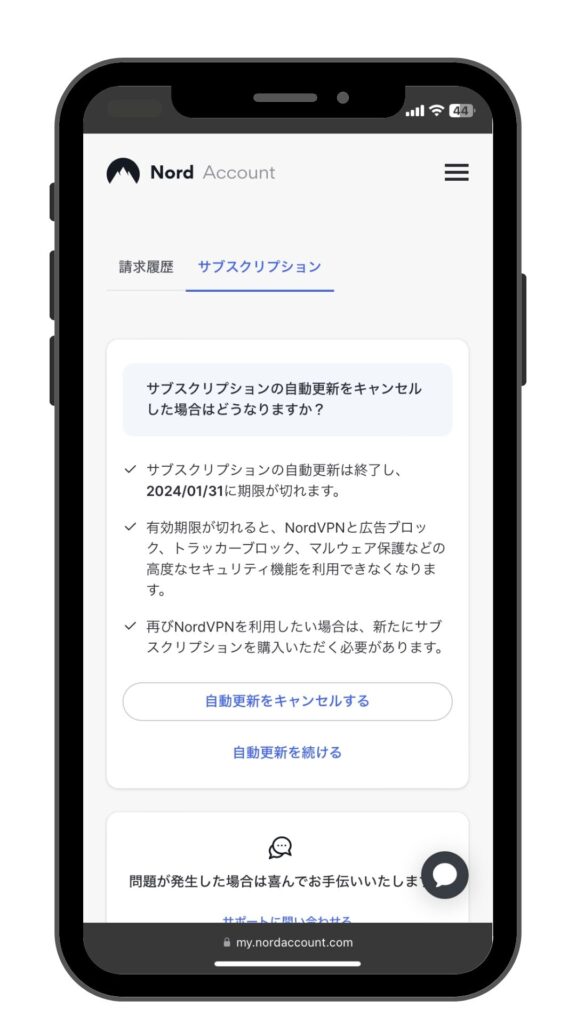
自動更新がオフになっていることが確認されれば、自動的に更新される心配がないので、契約期間めいっぱい使うことが可能になります!